Как да промените резолюцията на екрана на прозорци (windose) XP, 7, 8, 10, за настройка на резолюцията,
разделителна способност на екрана - опция за позволяваща конфигуриране на всеки виртуален компютър, който определя показва качеството на предава изображението. Обикновено, тази опция е автоматично избран в съответствие с размера и формата на монитора, предвид неговите характеристики. Въпреки това, всеки потребител може да го променят, за да отговаря на техните собствени характеристики и нужди.
Какво влияе формата на монитора:
- На възпроизводими съдържание, както и способността да го играят.
- На качеството и яснотата на изображението.
- Броят на обекти, които ще бъдат показани на екрана.
- Размерът на черните полета с ръба на показването на изображение.
Освен това броят на точки на инч, зависи от вида на монитора. По този начин, се показва на CRT се поддържа изображения с лошо качество, и нов тип екрани, формирани на HMC технологии - по-висока.
Например, на стария компютър и лаптопа се препоръчва да инсталирате резолюцията на монитора на не повече от 1280x800 точки на инч, тъй като това е най-добрият показател за изведеното изображение на непродуктивен хардуер плънка. Както вероятно вече разбират работата на вашия компютър зависи от качеството на изображението. Ето защо този вариант може да се промени всеки потребител.
Как да промените разделителната способност в Windows XP, 7, 8
качество промяна на Windows XP:
- RMB бутон върху менюто на работния плот контекст се появява, когато изберете Properties и отидете в раздела Options.

- В диалоговия прозорец трябва да изберете съответния формат с помощта на плъзгача и натиснете OK. По този начин, се потвърждават промените.

Промяна на качеството на Windows 7 и 8 се извършва на подобна схема, то се различава само по визуалния дизайн на елементите на контекстното меню:
- На работния плот, щракнете с десния бутон на мишката се отваря контекстно меню, където потребителят трябва да изберете разделителната способност на екрана.

- След това изберете подходящите характеристики на потребителите (в съответния параграф от падащия списък) и натиснете OK. На първо място, системата ще се промени, когато те се нуждаят от окончателно да се потвърди или отмени (операция може да се извърши в рамките на 15 секунди).

SuperFetch и предварително извличане в Windows - какво е това
Промяна на резолюцията на Windows 10
В Windows 10 почти напълно преустроен логиката на операционната система. Новата версия на операционната система, за да промените размера на екрана, е възможно по два начина.
ние използваме настройките
- В този случай, промените резолюцията на екрана, принципът е същият, както в предишните версии на Windows, само леко променения интерфейс, кликнете с десен бутон върху работния плот и щракнете в прозореца на "Настройки на дисплея".

- В диалоговия прозорец, потребителят трябва да изберете част от екрана на менюто и кликнете екран Разширени настройки.
- Сега можем само да изберете желаната опция дисплей и потвърдете избора си с натискане на OK.
Чрез контролния панел
- В Windows 10, намерете контролния панел не е толкова лесно, защото от съответния показател в старта не е предвидено. За това е необходимо да се обадите в менюто Старт, щракнете с десния бутон на мишката и изберете Контролен панел.
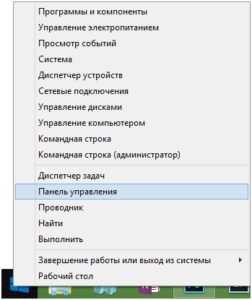
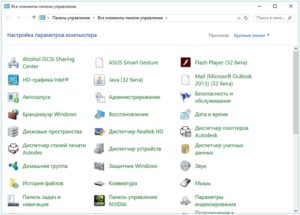
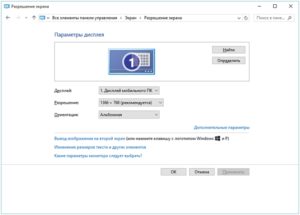
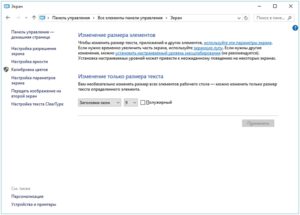
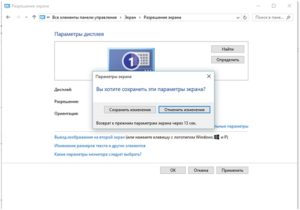
Какво става, ако резолюцията не се променя
Ако не промените резолюцията на екрана по стандартния начин (чрез десктоп), а след това потребителят трябва да се опитаме да стигнем до точката на промяна на параметрите от контролния панел. Също така, невъзможността за извършване на операцията може да бъде свързано с факта, че мониторът не поддържа избрания формат.


Каква е операционната система? Видове операционни системи

Ccleaner - как да почистите вашия компютър от прах?
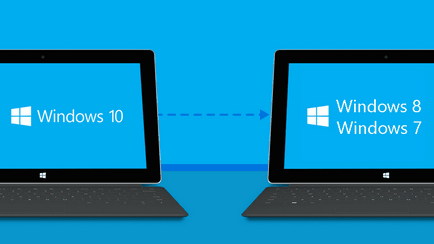
Как да се върнете, Windows 10 или Windows 7 8.1

Акаунти и семейна безопасност на Windows 10

Как да се коригират грешки и isdone.dll unarc.dll

Как да се регистрирате Yandex Mail
